Pada lingkungan sistem operasi Linux, menguasai cara membuat dan memulihkan cadangan adalah keahlian yang sangat penting. Lebih mudah bagi pengguna Linux yang berpengalaman untuk mencapai tujuan pencadangan data mereka dari lingkungan terminal tanpa memerlukan paket aplikasi berorientasi GUI.
Linux dump utilitas efektif dalam membuat cadangan sistem file pada perangkat penyimpanan yang tersedia. Namun, sistem file yang didukung oleh utilitas pencadangan ini mengabaikan hal-hal seperti ReiserFS dan FAT .
[ Anda mungkin juga menyukai:Cara Mengkloning dan Mengembalikan Partisi Linux Menggunakan Perintah dd ]
Tempat pembuangan perintah hanya mendukung sistem file ext4, ext3, dan ext2 dan cadangan tambahan. Di bawah dukungan pencadangan tambahan, pengguna Linux dapat secara fleksibel menjalankan operasi pencadangan mereka pada kerangka waktu harian, mingguan, atau bulanan.
Itu memudahkan untuk memutuskan kapan dan bagaimana Anda ingin pencadangan Anda selesai. Anda harus memutuskan file mana yang harus dilibatkan dalam proses pencadangan terjadwal. Oleh karena itu, pengguna Linux hanya dapat fokus untuk mencadangkan file dengan perubahan signifikan atau file yang baru saja ditambahkan ke sistem file yang ditargetkan.
Cara Menginstal Utilitas Dump di Linux
Jika Anda tidak memiliki buangan utilitas yang diinstal pada mesin Linux Anda, Anda dapat menginstalnya dengan menjalankan salah satu dari perintah instalasi berikut sehubungan dengan distribusi sistem operasi Linux yang Anda gunakan.
$ sudo apt-get install dump [On Debian, Ubuntu and Mint] $ sudo yum install dump [On RHEL/CentOS/Fedora and Rocky Linux/AlmaLinux] $ sudo emerge -a sys-apps/dump [On Gentoo Linux] $ sudo pacman -S dump [On Arch Linux] $ sudo zypper install dump [On OpenSUSE]
Penggunaan Perintah Dump Linux
Setelah Anda menjalankan dump utilitas cadangan, pertama-tama memeriksa file sistem file Linux Anda yang ada dan menunjukkan file yang layak untuk upaya pencadangan apa pun. Perintah dump memerlukan beberapa parameter agar dapat dijalankan dengan sukses:
- Tingkat pembuangan yang ditargetkan.
- Media untuk menghosting cadangan sistem file yang dibuat.
- Sistem file yang akan dicadangkan.
Tempat pembuangan perintah juga mengakomodasi parameter opsional yang menunjuk ke:
- Ukuran media cadangan tertentu.
- Metode permintaan rekaman berikutnya.
- Waktu dan status perekaman dump sistem file.
Tipikal buangan string perintah mematuhi sintaks berikut:
$ sudo dump options arguments filesystem
Tempat pembuangan opsi perintah:
- 0-9 – Rentang ini menandakan level dump yang tersedia. 0 melayani pencadangan sistem file lengkap sementara angka yang lebih tinggi seperti 9 hanya memprioritaskan pencadangan file sistem file yang dimodifikasi.
- -B record – Menyoroti berapa banyak catatan dump yang harus ada dalam satu volume.
- -b kbperdump – Menyoroti jumlah kilobyte dalam satu catatan bodoh.
- -tingkat jam – Dengan opsi ini, atribut nodump dikaitkan dengan file cadangan Anda.
- -f file – Menunjuk ke file atau nama perangkat yang akan menampung dump yang dibuat.
- -d takdir – Menentukan kepadatan pita yang dibutuhkan.
- -n – Gunakan untuk memperingatkan pengguna grup operator ketika sesuatu seperti penggantian kaset diperlukan oleh operasi pembuangan.
- -s kaki :Menentukan panjang pita pembuangan dalam satuan kaki.
- -u – Membuat catatan semua pencadangan yang berhasil di bawah file /etc/dumpdates .
- -t tanggal – Menentukan nilai tanggal dan waktu yang terkait dengan pencadangan tambahan.
- -M – Opsi ini merujuk pada /etc/fstab dan /etc/dumpdates file dan menyoroti file sistem file yang perlu dicadangkan.
- -w – Bergandengan tangan dengan opsi W dan menyoroti file tertentu/individu yang perlu dicadangkan.
Cara Backup Sistem Linux menggunakan Dump Command
Untuk menentukan file yang perlu dicadangkan di sistem Linux Anda, Anda akan menjalankan perintah yang mirip dengan berikut ini:
$ dump -W or $ dump -Ww
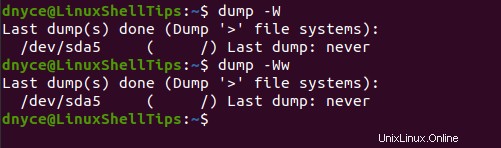
Untuk mencadangkan sistem file di atas (/dev/sda5 ) ke perangkat eksternal seperti /dev/sdb5 (diidentifikasi dengan menjalankan perintah sudo fdisk -l ), saya akan mengimplementasikan perintah dump yang mirip dengan berikut ini:
$ sudo dump 0uaf /dev/sdb5 /dev/sda5
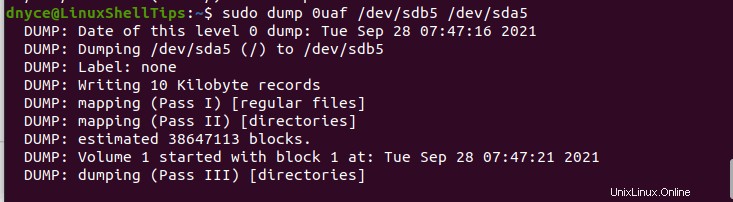
Tempat pembuangan perintah memiliki opsi dump 0 karena ini adalah upaya pencadangan pertama kali.
Jika Anda memerlukan cadangan yang dikompresi, Anda akan menjalankan perintah di atas dengan cara berikut:
$ sudo dump 0ufz /dev/sdb5 /dev/sda5
Cadangan yang dibuat akan dikompresi dengan z Perpustakaan. Perintah dump backup memperbarui pengguna sistem saat terus dijalankan:
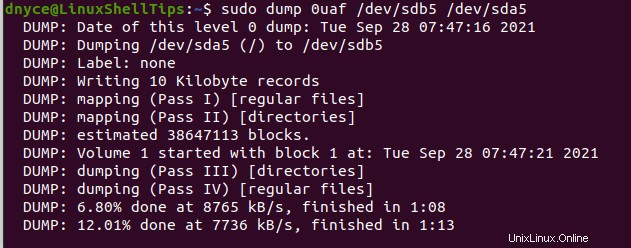
Cadangkan Direktori Beranda Linux
Untuk mencadangkan file dari direktori sistem file tertentu seperti Beranda direktori:
$ sudo dump 0ufz /dev/sdb5 /home
Untuk mencadangkan file ke mesin jarak jauh bernama linuxshelltips atau diidentifikasi dengan alamat IP dan dengan perangkat pita bernama /dev/sdb5 , kita akan menggunakan rdump perintah.
$ sudo rdump 0uf linuxshelltips:/dev/sdb5 /home
Mencadangkan Data ke File Biasa
Misalkan kita ingin mencadangkan direktori home ke file biasa yang ada bernama 10g.img , kami akan mengimplementasikan perintah yang diperlukan dengan cara berikut:
$ sudo dump 0f /media/dnyce/4E6A2E2E6A2E136F/10g.img /home
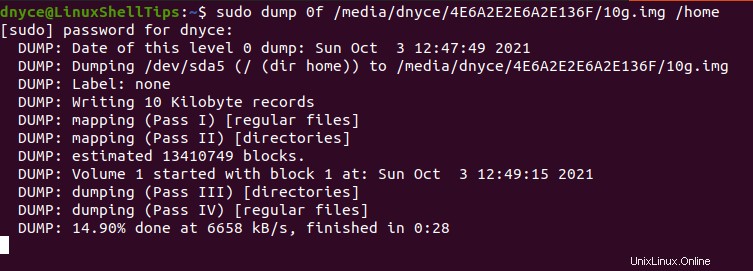
Untuk membuat file gambar yang dapat ditulis untuk menyimpan data cadangan Anda, jalankan perintah berikut. Juga, tentukan ukuran file gambar yang dapat ditulis ini.
$ dd if=/dev/zero of=10g.img bs=1 count=0 seek=10G
Setelah itu, periksa file cadangan yang dibuat:
$ file 10g.img

.img . yang dibuat cadangan file sekarang dapat ditulis ke perangkat disk pilihan Anda dengan perintah ini:
$ sudo dd if=10g.img of=/dev/sdb5 bs=1M
Cara Mengembalikan Sistem Linux menggunakan Dump Command
Untuk sepenuhnya memulihkan cadangan yang dibuat di atas, kami akan menjalankan perintah yang mirip dengan berikut:
$ sudo restore rf /dev/sdb5
File yang dipulihkan akan ditulis di jalur direktori saat ini dari pengguna sistem Linux yang aktif.
Untuk memulihkan cadangan sistem file dari mesin jarak jauh, kami akan menggunakan restore perintah:
$ sudo rrestore tf linuxshelltips:/dev/sdb5
Dengan buang perintah, Anda dapat dengan mudah mencapai cadangan penuh dan tambahan dari file sistem file Linux Anda. pemulihan perintah membalikkan atau melakukan kebalikan dari perintah dump untuk berhasil mengembalikan cadangan sistem file Anda.
Untuk mempelajari lebih lanjut tentang kedua perintah ini dan penggunaannya, jalankan:
$ man dump $ man restore